在excel中怎么打开照相机功能
当我们在使用excel时,一般都会利用其来处理数据,很少有人知道,其实在excel中有一个照相机功能,可以将内容拍摄下来成为图片。接下来就由小编来告诉大家。
具体如下:
1. 首先,打开一个excel文档,在上方的功能菜单中依次打开,都找不到照相机,我们需要将隐藏的照相机找出来。
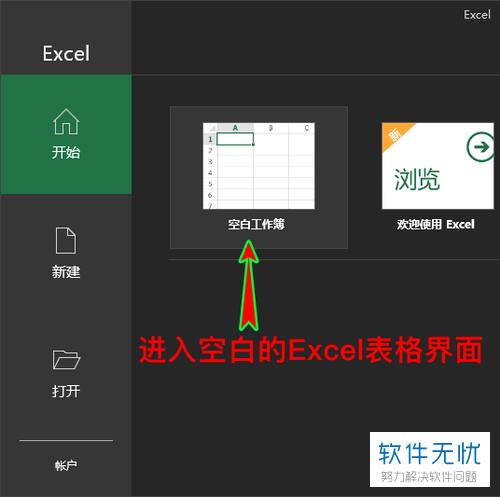
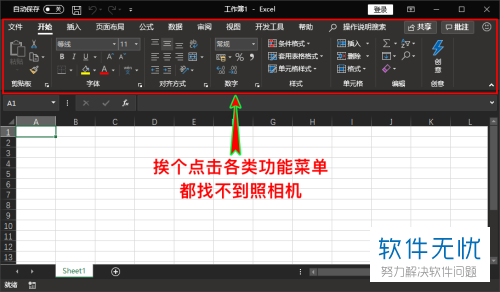
2.第二步,点击左上角的文件按钮,在子菜单中找到选项按钮,点击进入excel选项窗口。
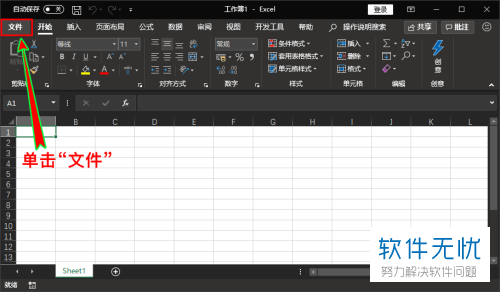
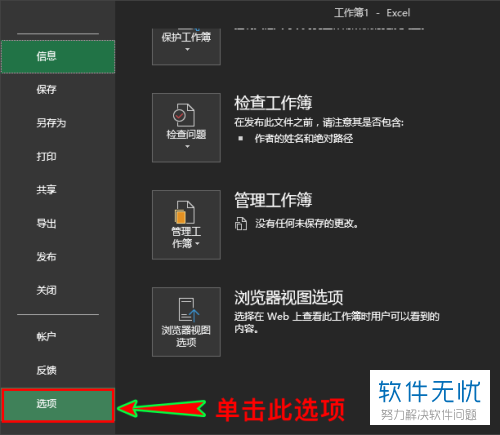

3. 第三步,进入选项窗口中,点击左侧的快速访问工具栏选项,并在右侧出现详情页面。
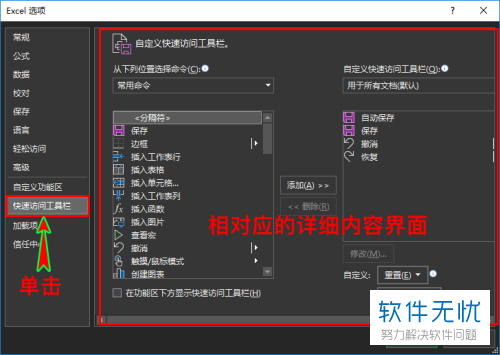
4. 第四步,在右侧找到从下列位置选择命令字样,点击下拉菜单并选择不再功能区中的命令选项,在下方可出现其他功能选项。
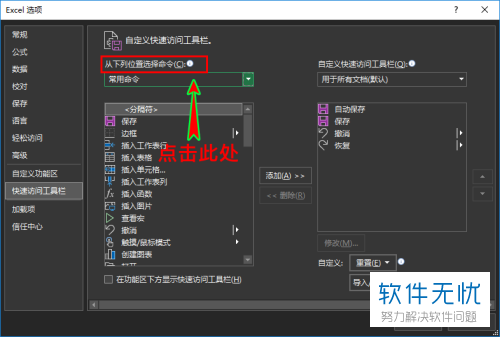
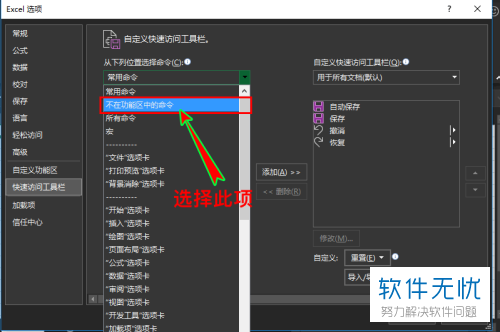
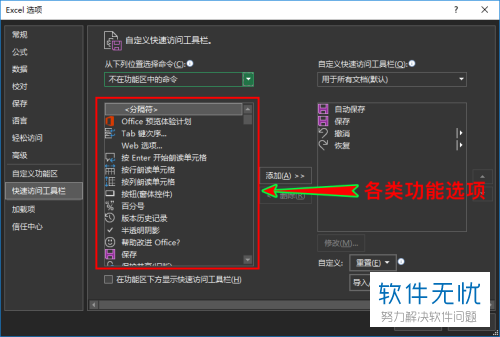
5. 第五步,由于功能都是按首字母排序的,所以向下拖动并找到照相机选项。
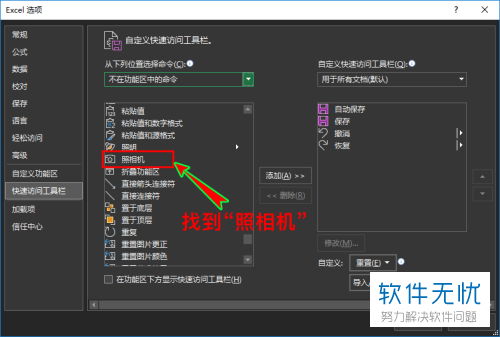
6. 第六步,找到相机选项后,点击选中后,在点击中间的添加按钮,最后点击下方的确定即可。
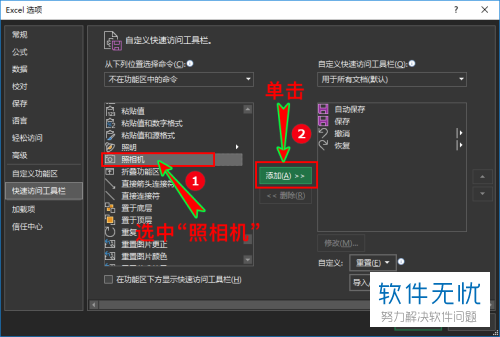

7.第七步,回到excel主页即可看到相机功能了。
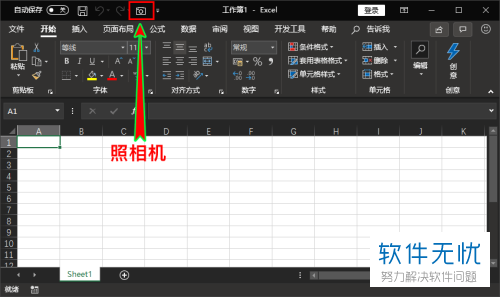
以上就是小编为大家带来的打开excel中照相机功能的方法。
分享:
相关推荐
- 【其他】 WPS表格Unicode文本 04-30
- 【其他】 WPS表格unique 04-30
- 【其他】 WPS表格utf-8 04-30
- 【其他】 WPS表格u盘删除怎么恢复 04-30
- 【其他】 WPS表格运行慢,卡怎么办解决 04-30
- 【其他】 WPS表格与Excel的区别 04-30
- 【其他】 哔哩哔哩漫画怎么完成今日推荐任务 04-30
- 【其他】 WPS表格隐藏的列怎么显示出来 04-30
- 【其他】 WPS表格图片怎么置于文字下方 04-30
- 【其他】 WPS表格图片怎么跟随表格 04-30
本周热门
-
iphone序列号查询官方入口在哪里 2024/04/11
-
输入手机号一键查询快递入口网址大全 2024/04/11
-
oppo云服务平台登录入口 2020/05/18
-
苹果官网序列号查询入口 2023/03/04
-
mbti官网免费版2024入口 2024/04/11
-
fishbowl鱼缸测试网址 2024/04/15
-
怎么在华为手机中将手机中的音乐清空? 2019/05/26
-
光信号灯不亮是怎么回事 2024/04/15
本月热门
-
iphone序列号查询官方入口在哪里 2024/04/11
-
输入手机号一键查询快递入口网址大全 2024/04/11
-
oppo云服务平台登录入口 2020/05/18
-
苹果官网序列号查询入口 2023/03/04
-
mbti官网免费版2024入口 2024/04/11
-
光信号灯不亮是怎么回事 2024/04/15
-
outlook邮箱怎么改密码 2024/01/02
-
fishbowl鱼缸测试网址 2024/04/15
-
网线水晶头颜色顺序图片 2020/08/11
-
计算器上各个键的名称及功能介绍大全 2023/02/21












